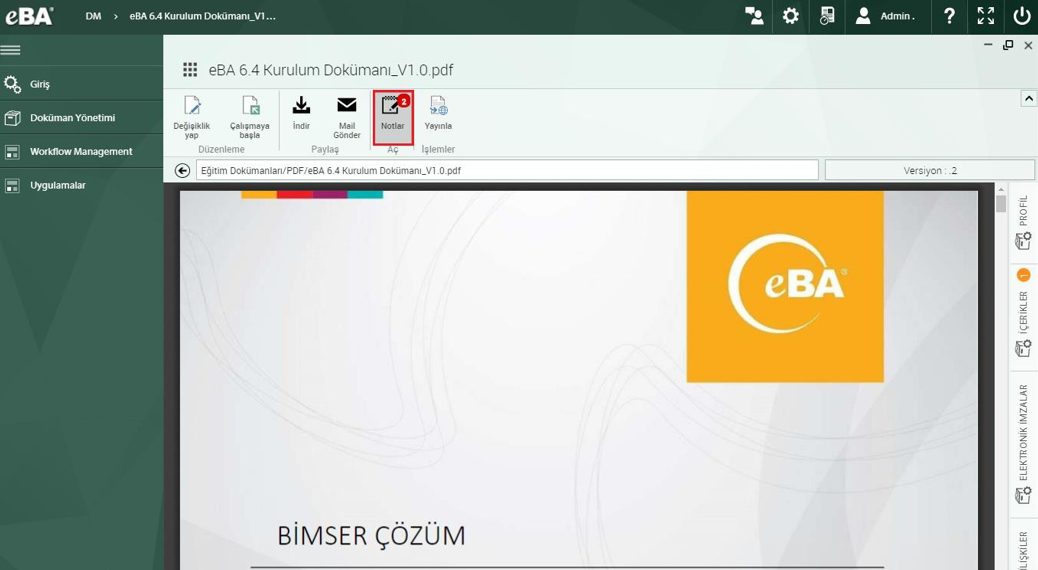eBA Doküman Yönetimi : Doküman İşlemleri
Doküman İşlemleri
Veri tabanı ya da dizin altına pdf,xsl,docx,jpeg,png,tiff uzantılı birçok doküman eklenip görüntülenebilir. Yeni doküman eklemek için; Şekil 14’de, Yeni Doküman butonuna tıklanır.
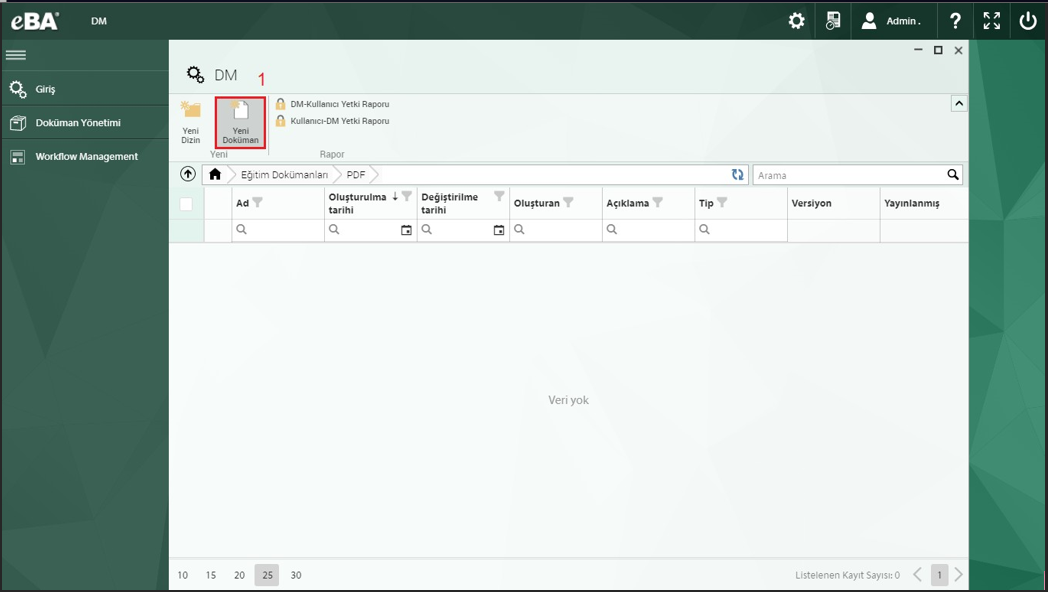
Açılan pencerede; Şekil 15’te, Gözat butonuna tıkladıktan sonra gelen ekranda eklenecek dosya seçildikten sonra Şekil 16’da Ekle butonuna tıklanır.
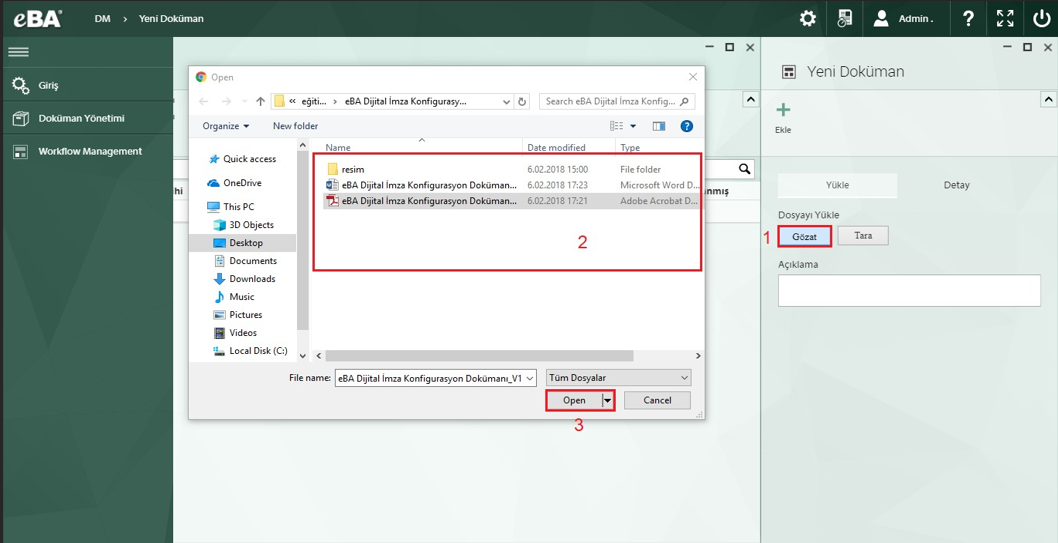
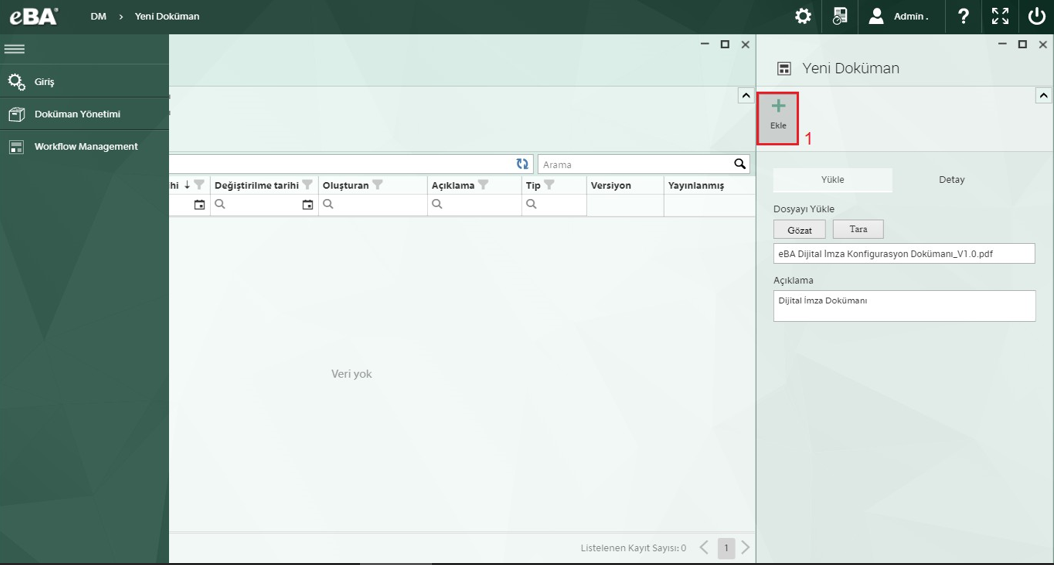
Eklenen doküman adını değiştirmek için Şekil 17’de, ilgili doküman seçildikten sonra 2 numaralı alandaki Yeniden adlandır butonuna tıklanır.
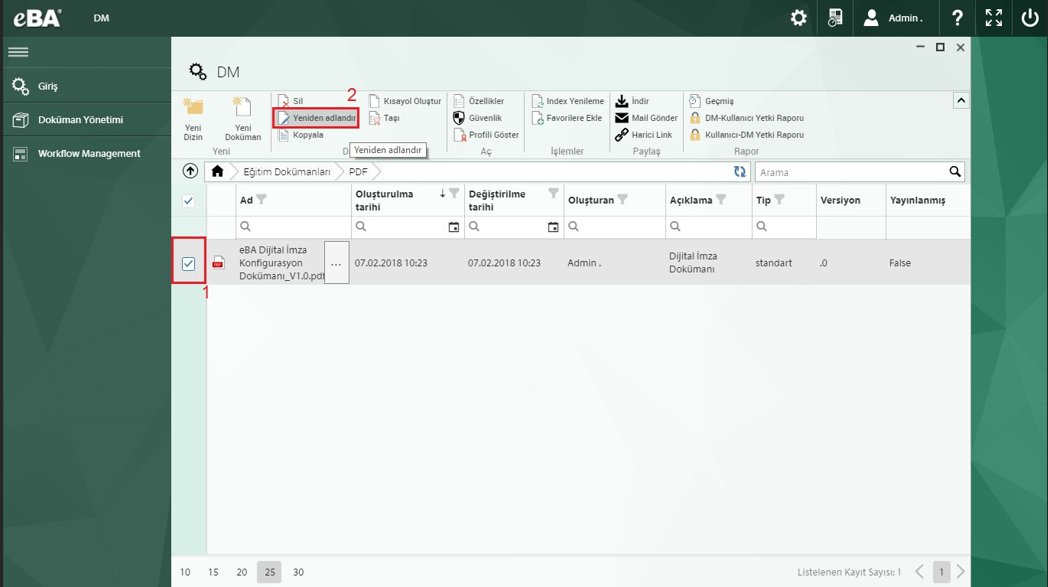
Eklenen dokümanı silmek için Şekil 18’de, ilgili doküman seçildikten sonra 2 numaralı alandaki Sil butonuna tıklanır.
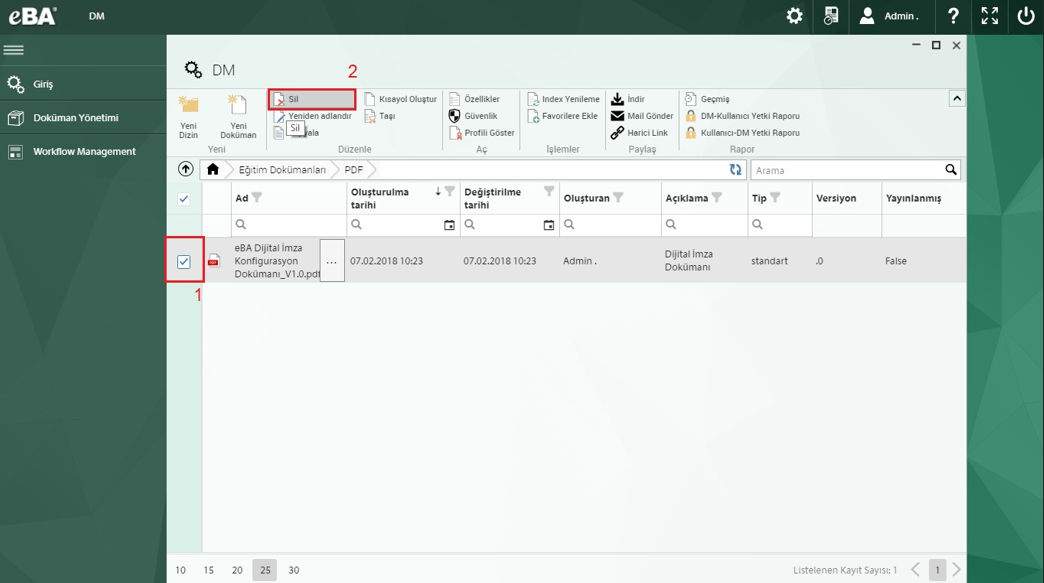
Var olan dokümanları başka bir dizin ya da kütüphane altına kopyalamak için Şekil 19’da, ilgili dokümanlar seçildikten sonra Kopyala butonuna tıklanır. Açılan pencerede dokümanın kopyalanacağı dizin seçildikten sonra Seç butonuna tıklanır.
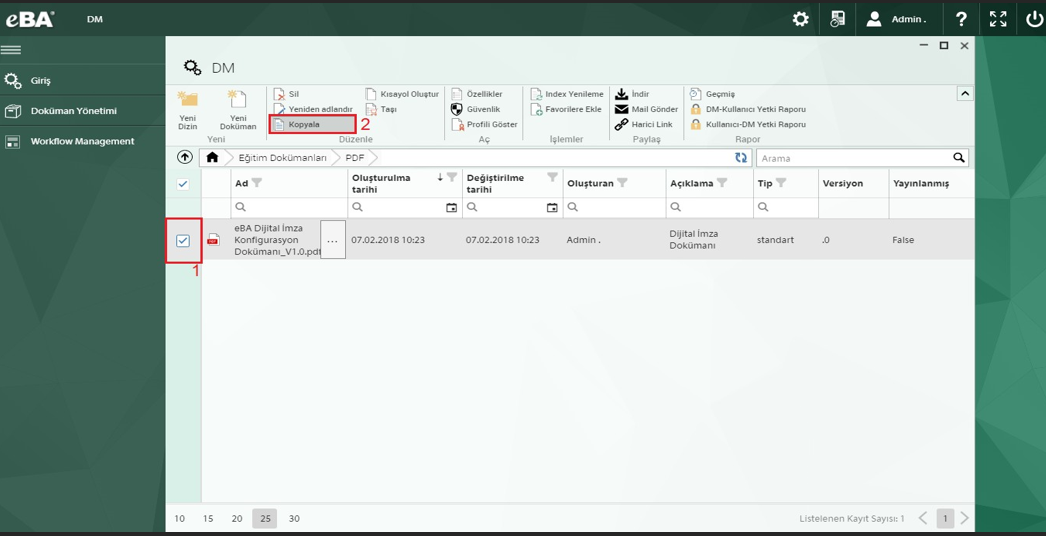
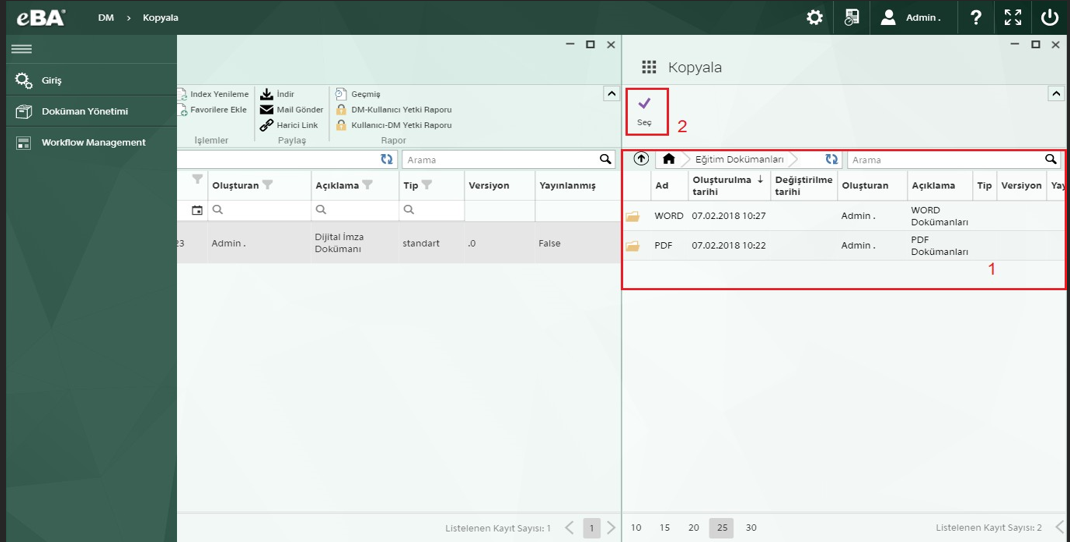
Dokümanı başka bir dizin altına kısayolunu oluşturmak için ilgili dokümanlar seçildikten sonra 2 numaralı alandaki Kısayol Oluştur butonuna tıklanır. Açılan pencerede dizin seçildikten sonra Seç butonuna tıklanır.
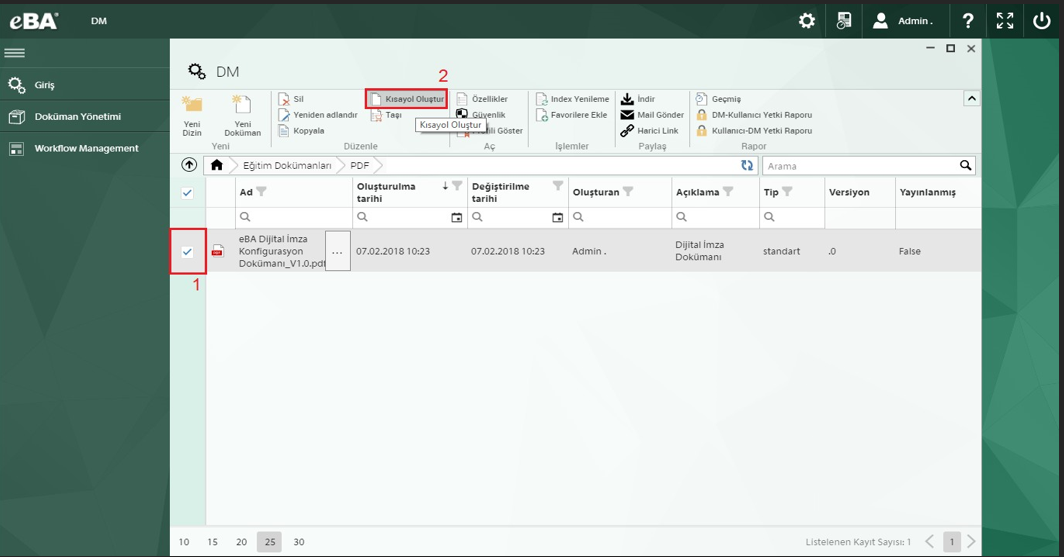
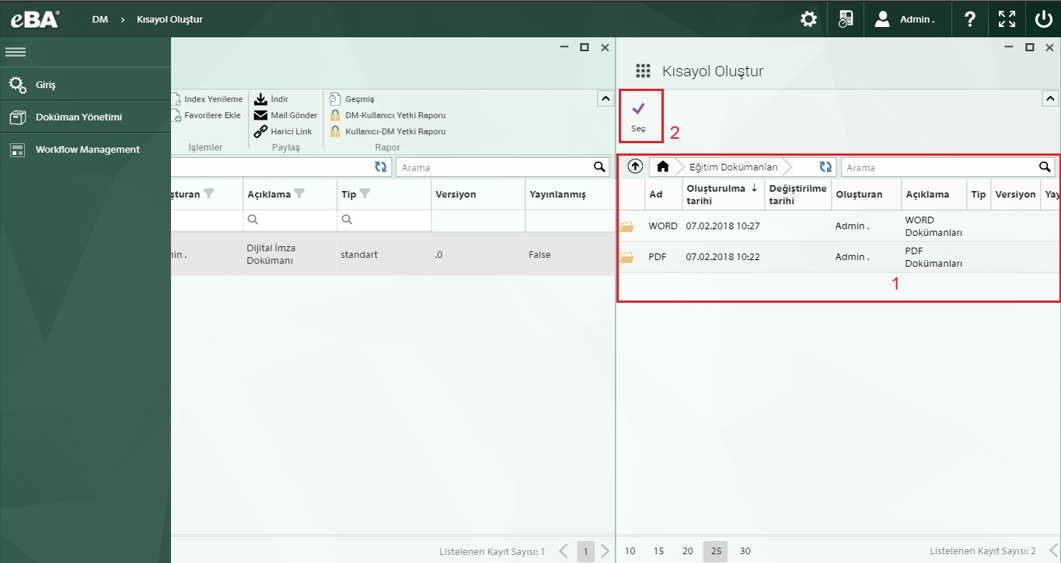
Dokümanı bir yerden başka dizine taşımak için ilgili dokümanları seçtikten sonra Taşı butonuna tıklanır. Açılan pencerede dizin seçildikten sonra Seç butonuna tıklanır.
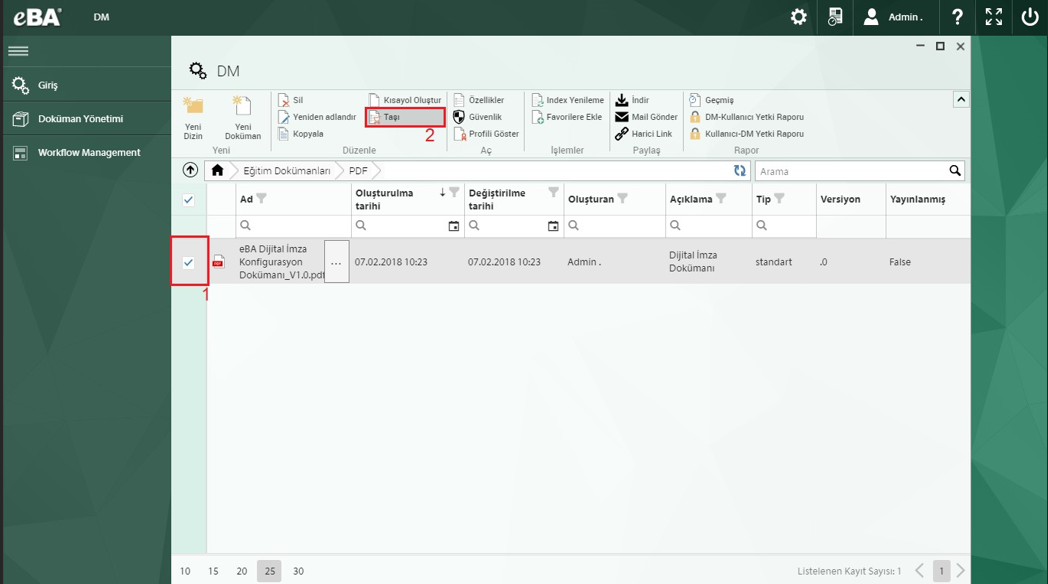
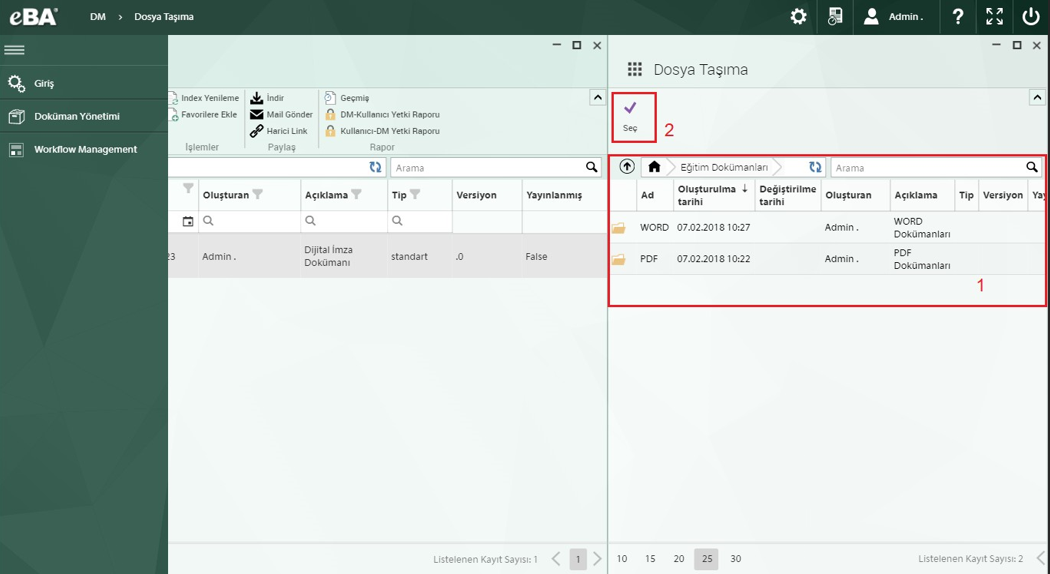
Dokümanı bilgisayara indirmek için iki farklı yöntem vardır;
Şekil 25’te, ilgili doküman seçildikten sonra İndir butonu,
Şekil 26’da, ilgili doküman yanındaki 1 numaralı butona tıklanarak açılan penceredeki İndir tıklanarak indirilir.

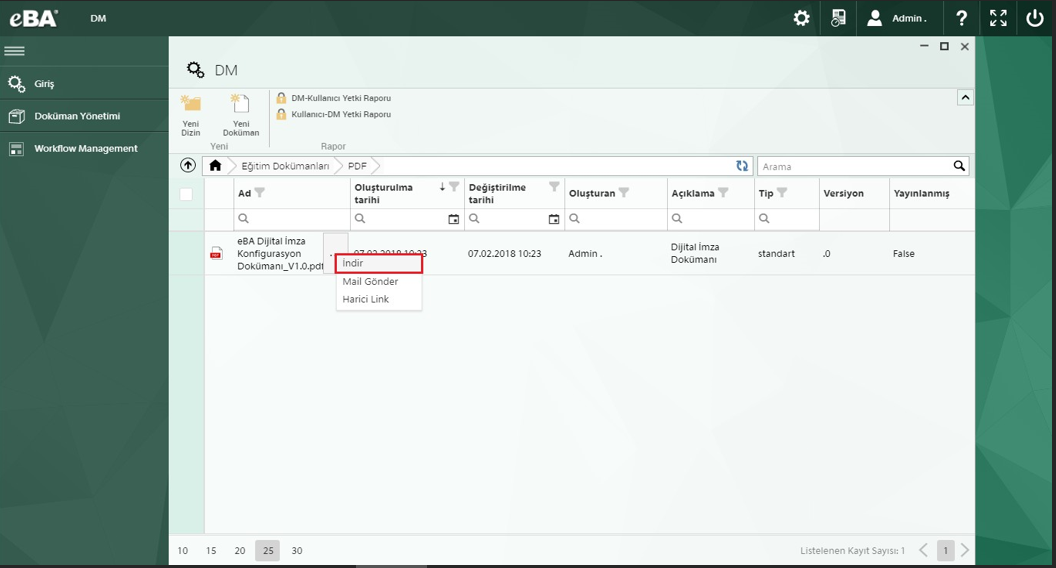
Dokümanı eBA kullanıcılarına mail olarak göndermek için ilgili dokümanlar seçildikten sonra Şekil 27’de, 2 numaralı alandaki Mail Gönder butonuna tıklanır.
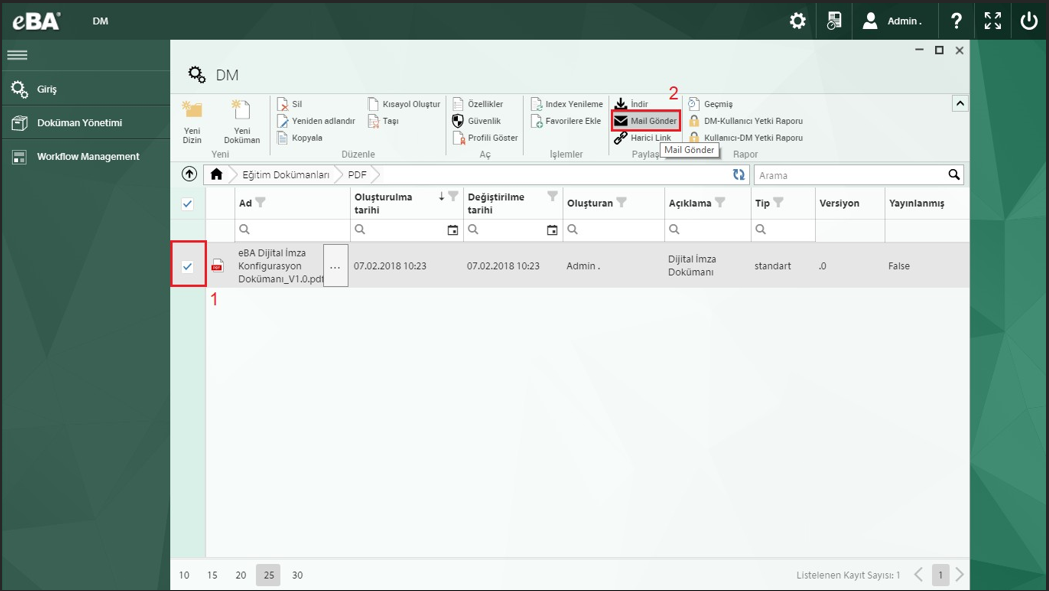
Şekil 28’de, 1 numaralı alandaki buton ile mailin gönderileceği, 2 numaralı alandaki buton ile mailin bilgi olarak gideceği eBA kullanıcıları seçilir. 3 numaralı alana mailin konusu ve 4 numaralı alana mail içeriği yazıldıktan sonra Gönder tıklanır.
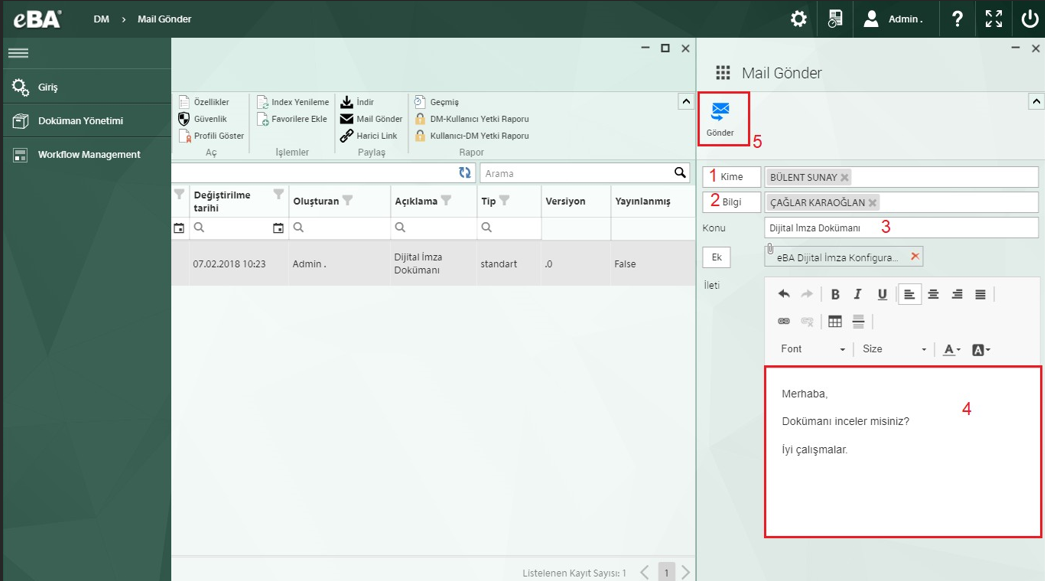
Doküman linki oluşturularak eBA kullanıcısı olan ve olmayan kişilerin ilgili dokümana erişimi sağlanabilir.
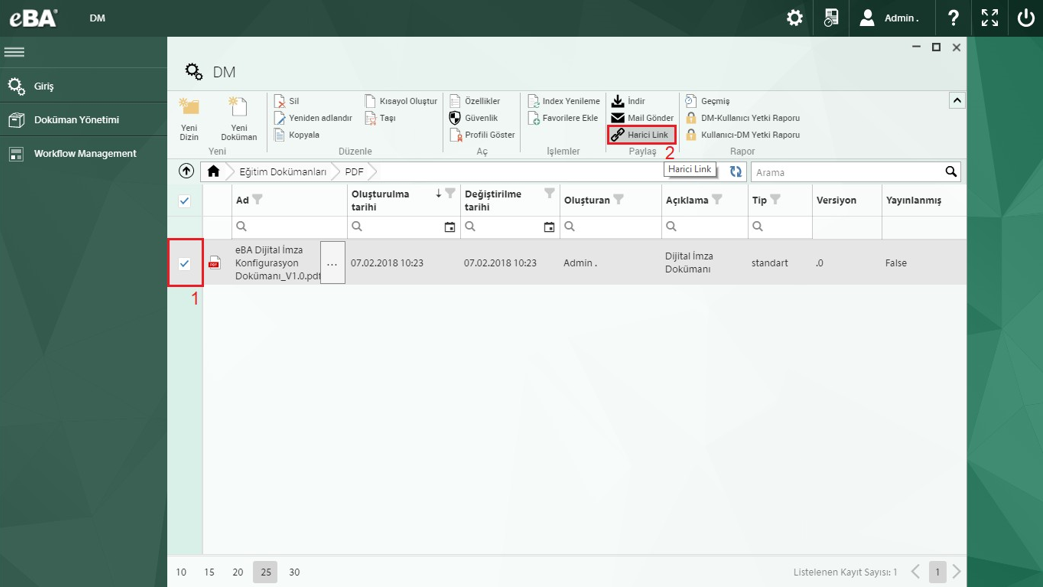
Paylaşım linki penceresinde Harici ve Dahili Link olmak üzere iki farklı seçenek vardır. Dahili Link, eBA kullanıcılarıyla; Harici Link ise eBA kullanıcısı olmayan kişilerle ilgili dökümanı paylaşmak için link oluşturur.
Şekil 30’da, dahili link oluşturmak için 1 numaralı alandaki seçenek işaretlenir. Doküman linkini oluşturmak için Link Oluştur butonuna tıklanır. Oluşturulan Link alanında ilgili link oluşturulur.
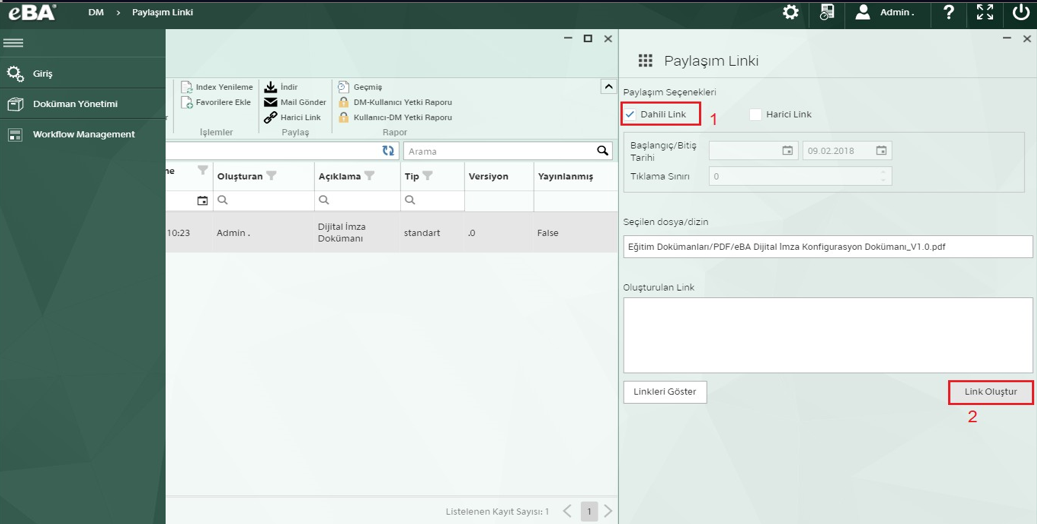
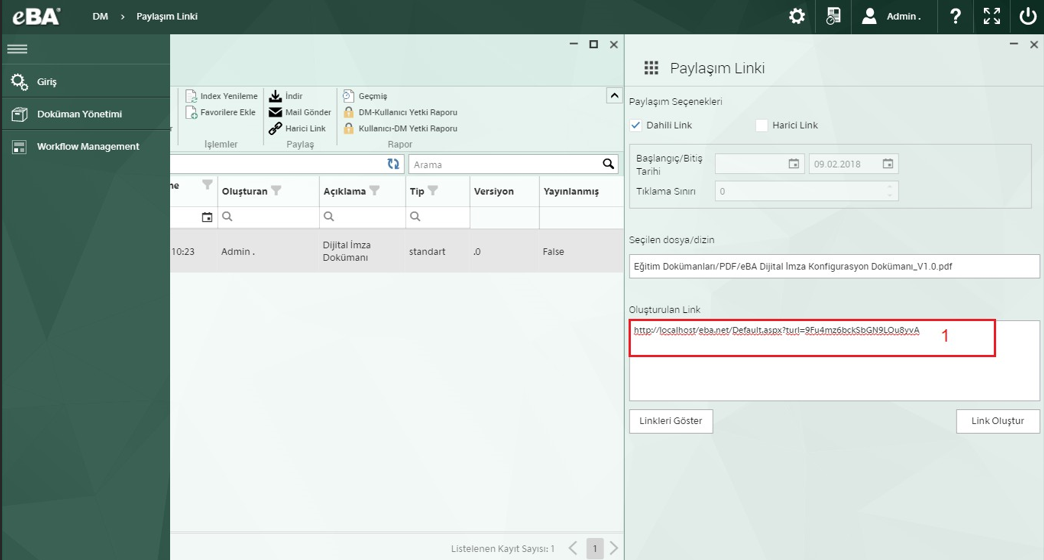
Şekil 31’de, 1 numaralı alandaki link kopyalanıp tarayıcıda açıldığında Şekil 32’deki gibi doküman, Doküman Yönetiminde açılacaktır.
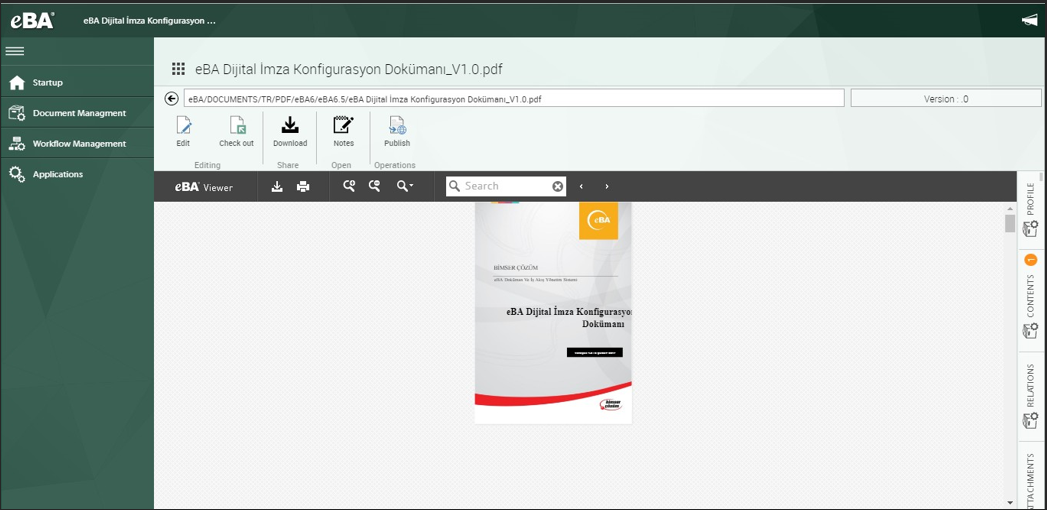
Şekil 33’te, harici link oluşturmak için 1 numaralı alandaki seçenek işaretlenir. 2 numaralı alanda hangi tarihler arasında linke erişim sağlanabileceği seçilir. 3 numaralı alanda ise kullanıcının linke kaç kez tıklayabileceği sınır belirlenir. Doküman linkini oluşturmak için Link Oluştur butonuna tıklanır. Oluşturulan Link alanında ilgili link oluşturulur. Şekil 32’de, 1 numaralı alandaki link kopyalanıp tarayıcıda açıldığında Şekil 35’teki gibi doküman açılacaktır.
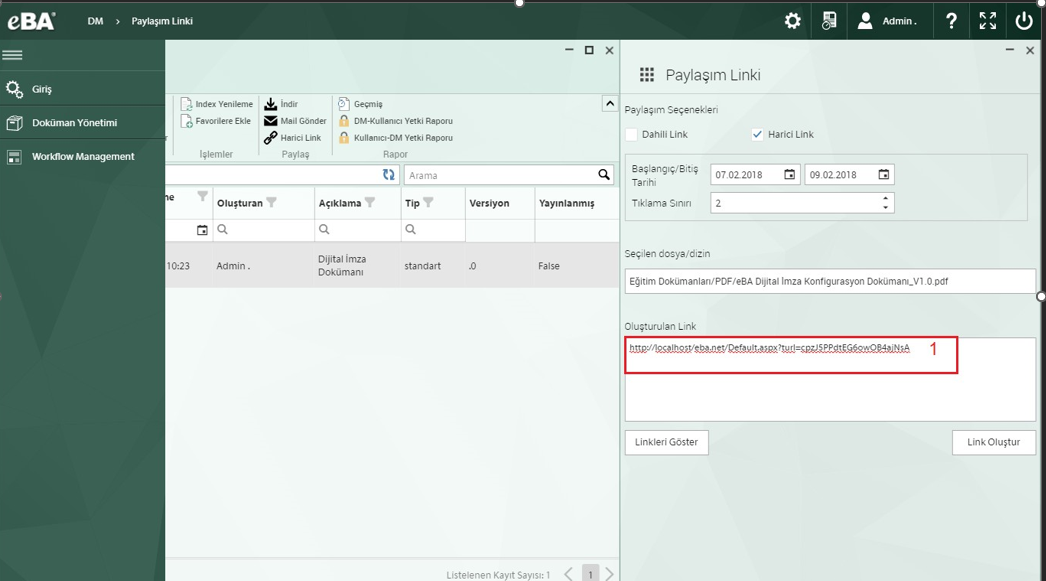
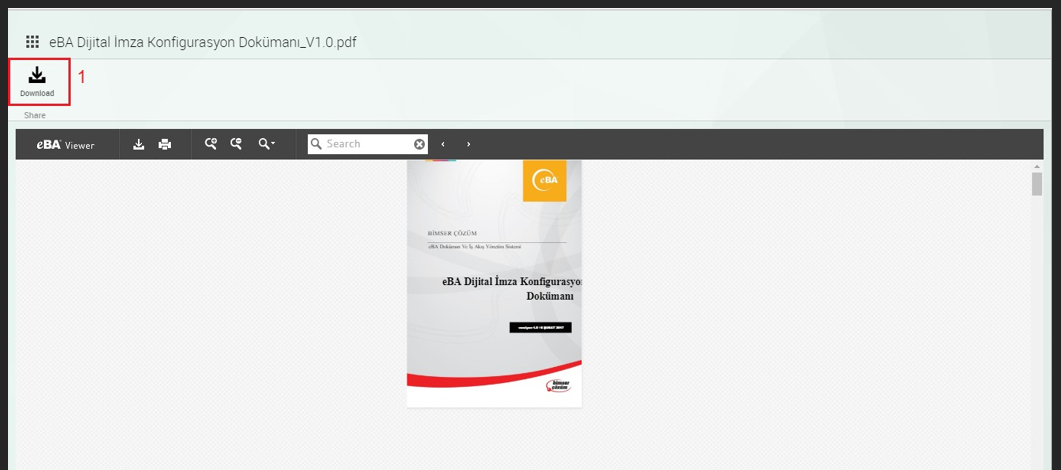
Dokümanı versiyonlamak için ilgili doküman açıldıktan sonra Şekil 36’da, Çalışmaya Başla butonuna tıklanır. Şekil 37’de, Gözat butonuna tıklanarak dokümanın yeni versiyon dosyası seçildikten sonra Çalışmayı Bitir butonu ile versiyonlama tamamlanır. Not: Eklenecek dosya adı versiyon eklenecek doküman adı ile aynı olmalıdır.Aksi halde sistem uyarı verecektir.
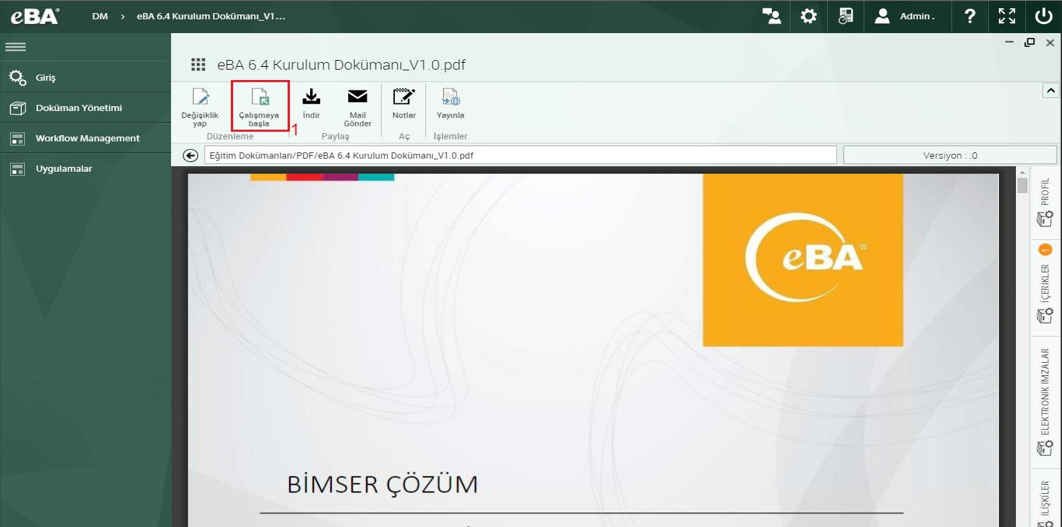
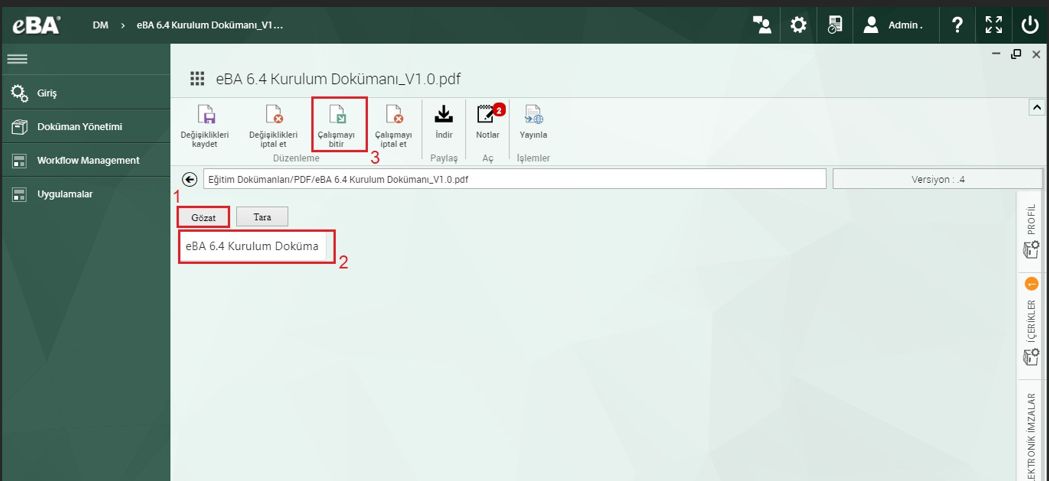
Dokümana ait versiyonları görüntülemek ve versiyonu seçmek için Şekil 38’de, Versiyon butonuna tıklanır.
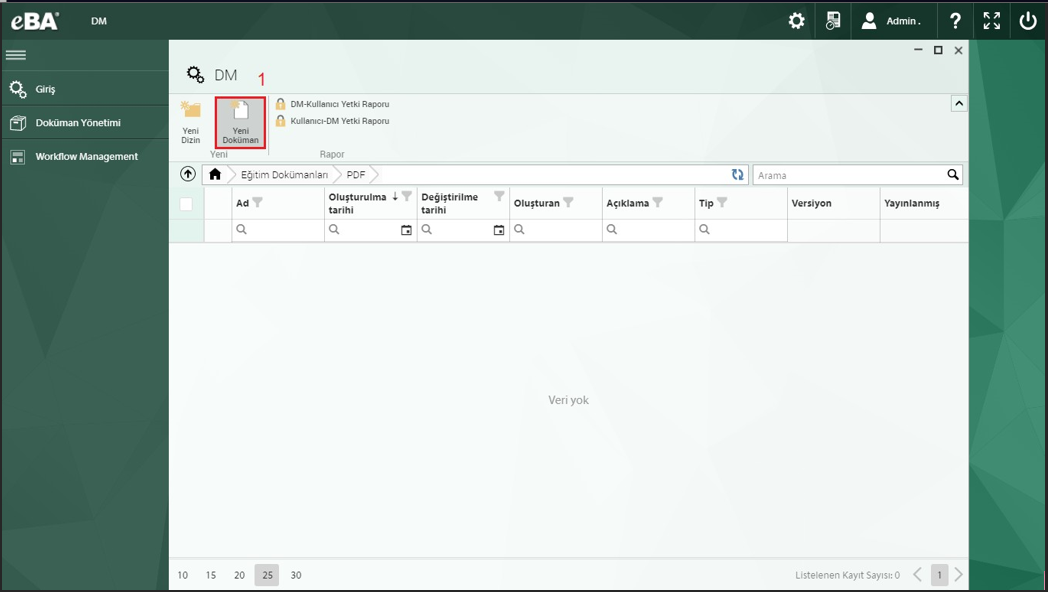
Açılan pencerede dokümana ait versiyonlar listelenir. Görüntülenmek istenilen versiyon seçildikten sonra Seç butonuna tıklanır. Versiyonu silmek için ise ilgili versiyon yanındaki Sil ikonuna tıklanır.
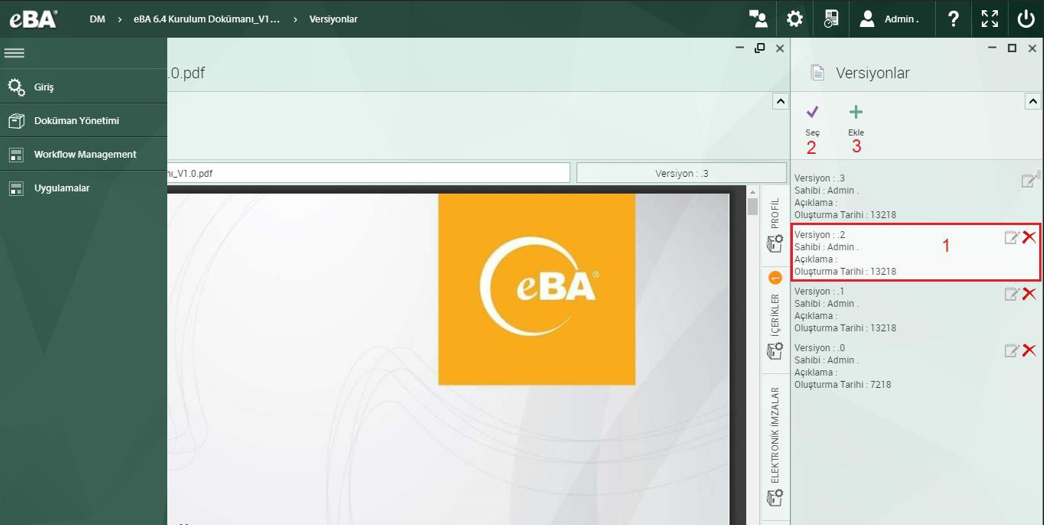
Var olan versiyona major-minor versiyonu eklemek için Şekil 39’da, Ekle butonuna tıklanır. Şekil 40’da, açılan pencerede 1 numaralı bölümdeki alanlar doldurulduktan sonra Seç butonu tıklanır.
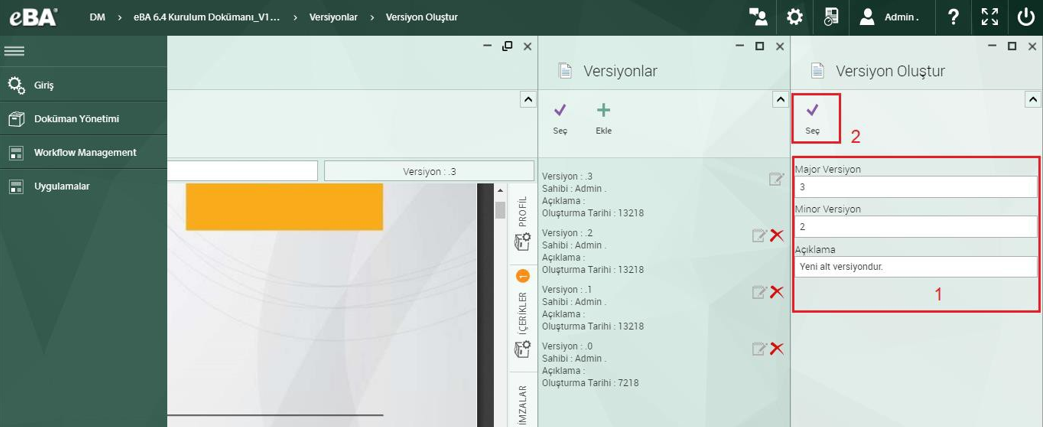
Seçili dokümanın versiyon bilgisi Şekil 41’de, versiyon butonu üzerinde yazmaktadır.
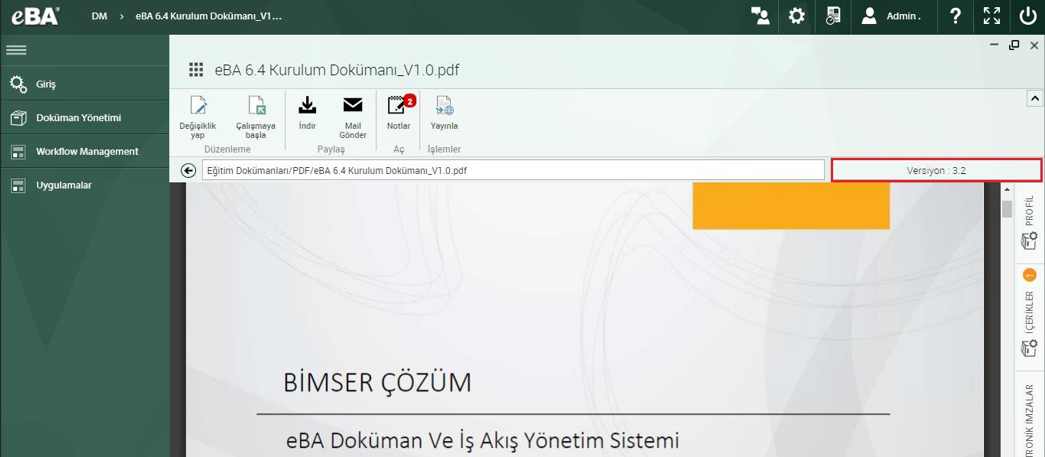
Dokümana not eklemek ve eklenen notları görüntülemek için ilgili doküman açıldıktan sonra Şekil 42’de, Notlar tıklanır. Yeni not eklemek için açılan pencerede Yeni Not butonuna tıklanır.
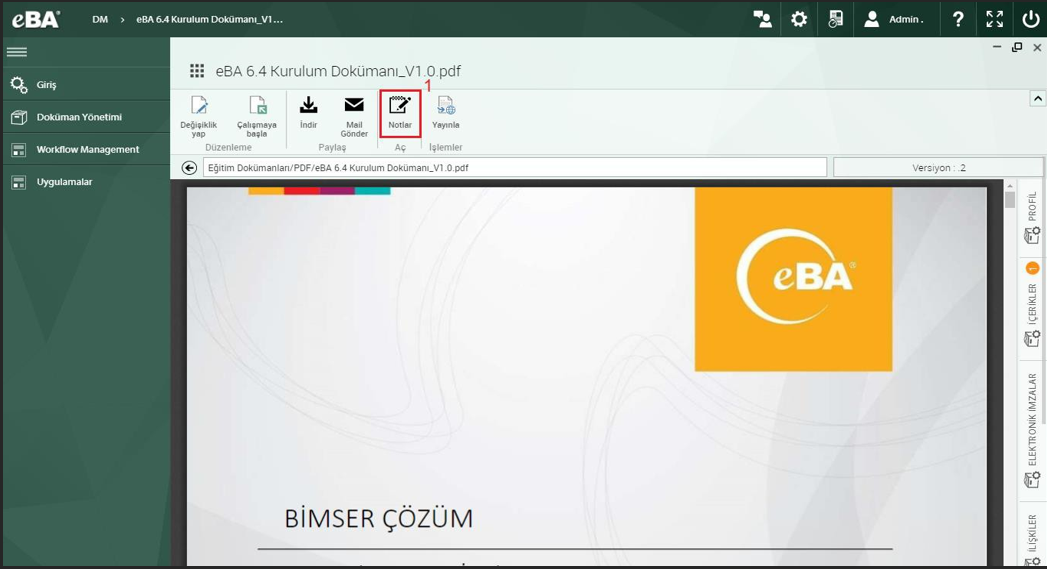
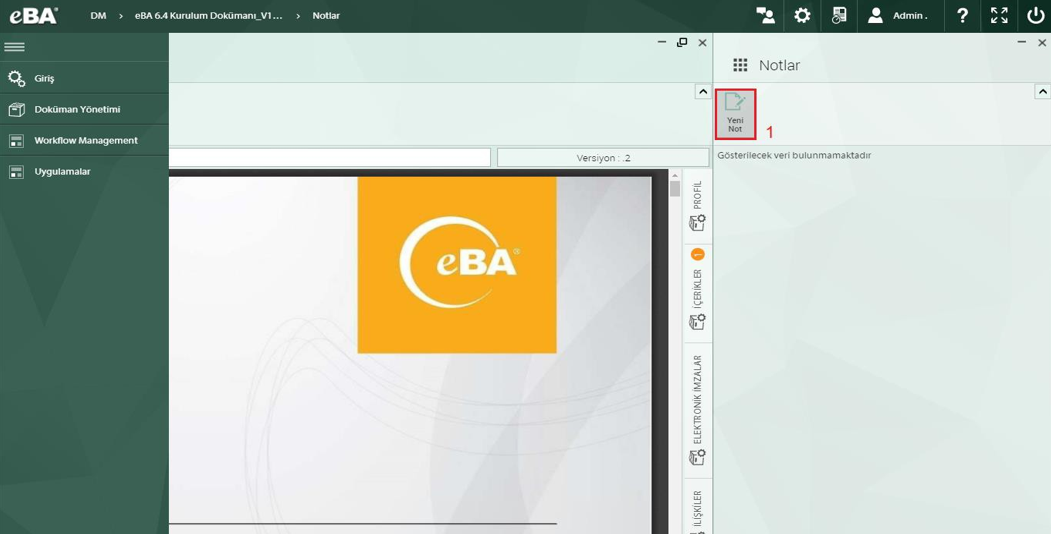
Şekil 44’de açıklama alanına not yazıldıktan sonra Ekle butonu tıklanır. Eklenen notlar Notlar penceresinde listelenir.
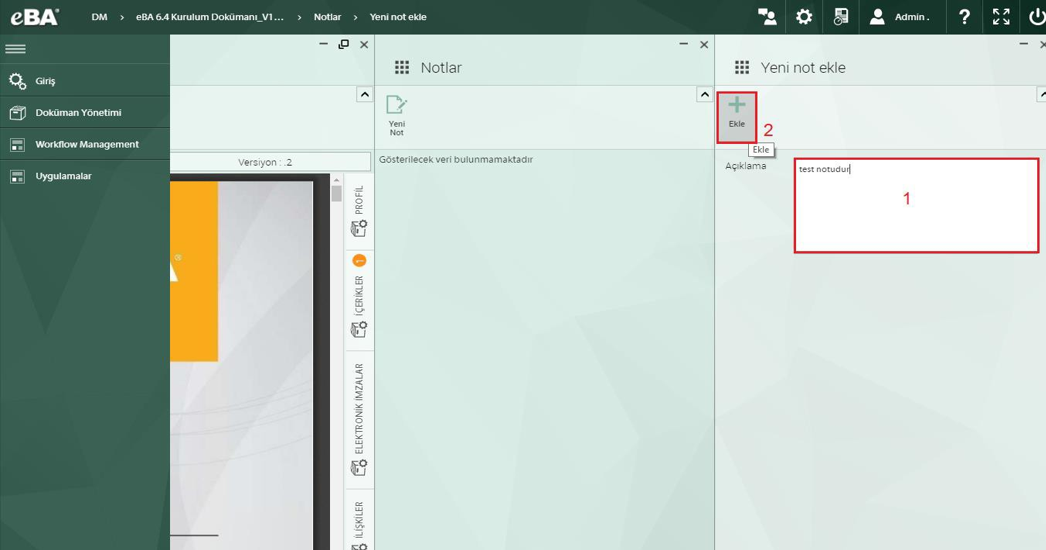
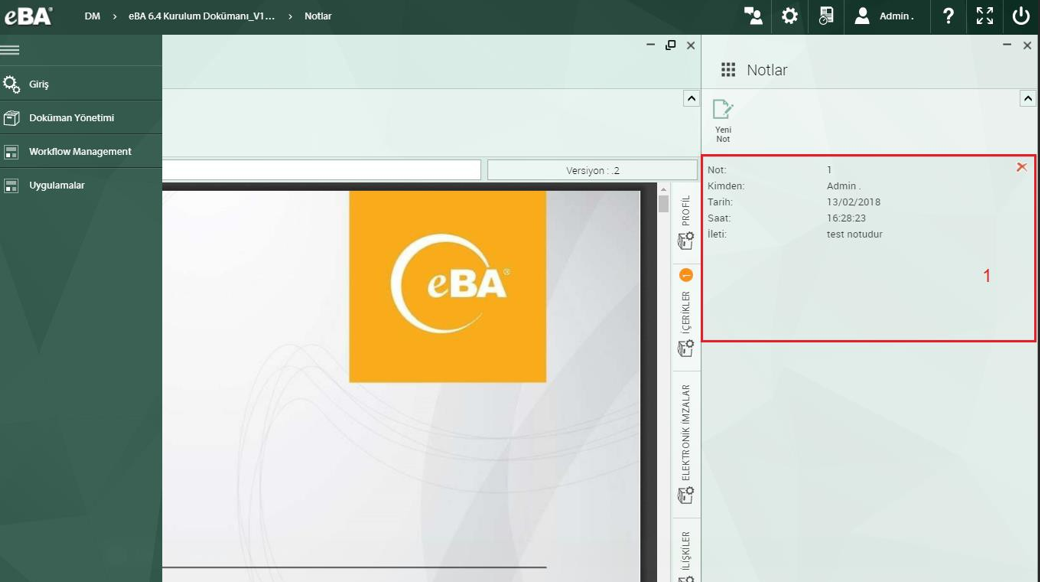
Yeni bir not daha eklemek için Şekil 46’da, Yeni Not butonu tıklandıktan sonra açılan pencerede açıklama notu yazılır ve Ekle butonuna tıklanır.
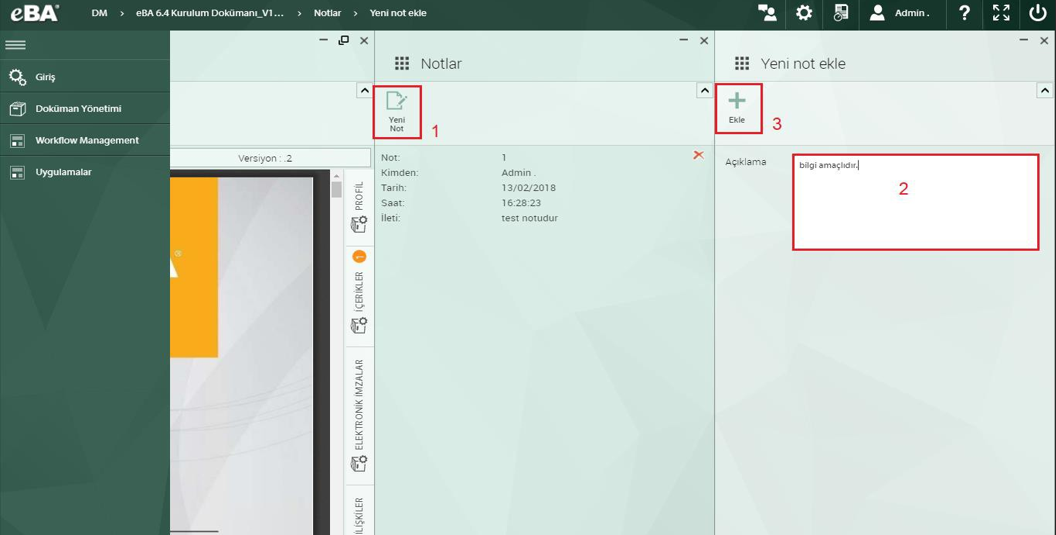
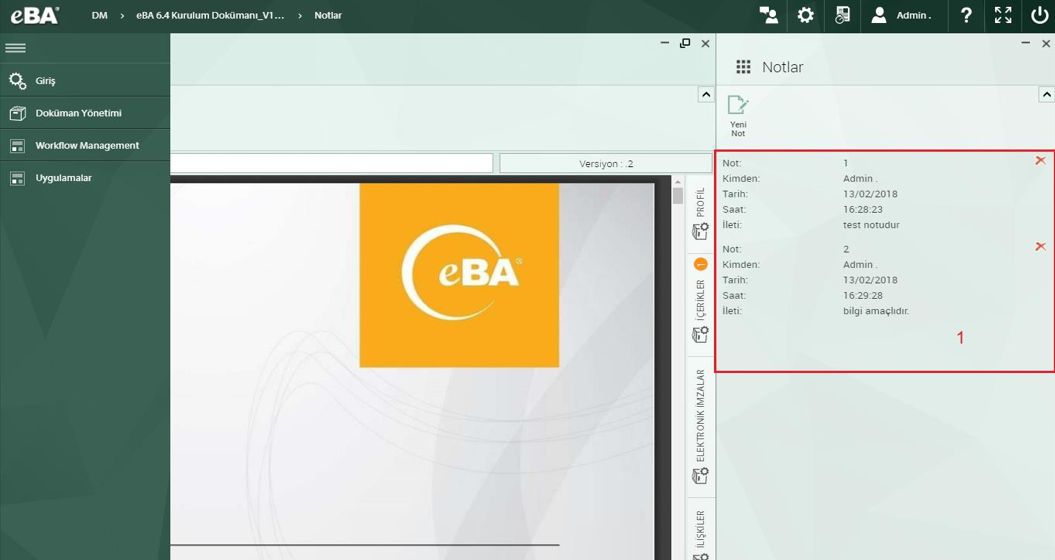
Dokümana ait Notlar butonun üzerinde eklenen not sayı yazılır.